Microsoft Excel viene utilizzato per scopi diversi sia da singoli individui che da gruppi. Quando diverse persone hanno accesso ai dati di un file Excel, è molto importante proteggerli da cancellazioni e modifiche non autorizzate. Excel offre la possibilità di impostare i file sensibili come di sola lettura. Alcune persone hanno segnalato che i loro file Excel diventano automaticamente di sola lettura quando li aprono una seconda volta. In questa discussione si affronta anche il motivo per cui ciò accade e come risolvere il problema. Se già conosci il modo per rendere i tuoi file di sola lettura o se si sono impostati automaticamente in questo modo e ora non sai come disattivare la modalità di sola lettura in Excel su Mac, segui la soluzione di seguito per rimuovere la protezione di sola lettura.
Soluzione 1: Verifica dello stato di sola lettura
Nel sistema operativo Mac, puoi proteggere il tuo file Excel rendendolo di sola lettura. Se desideri disabilitare questa funzione, segui attentamente le istruzioni seguenti:
Passo 1: Apri il Finder. Naviga e trova il file di lavoro che desideri proteggere.
Passo 2: Seleziona il file di lavoro.
Passo 3: Nel menu a comparsa "Azioni", fai clic sull'icona a forma di "ingranaggio".
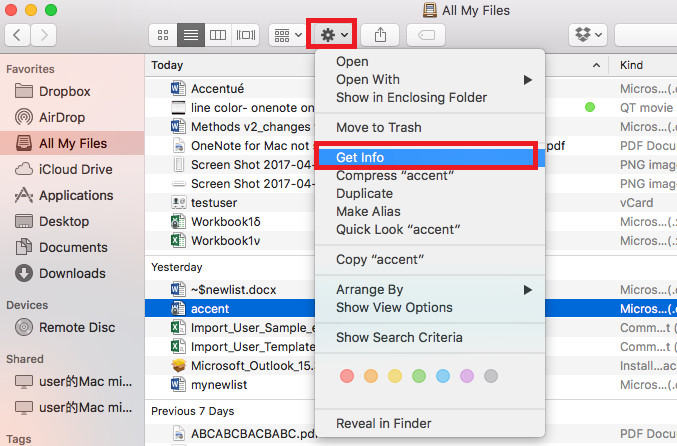
Passo 4: Ora, fai clic su "Ottieni informazioni".
Passo 5: Seleziona il pannello "Generale".
Passo 6: Infine, deseleziona la casella di controllo "Bloccato".
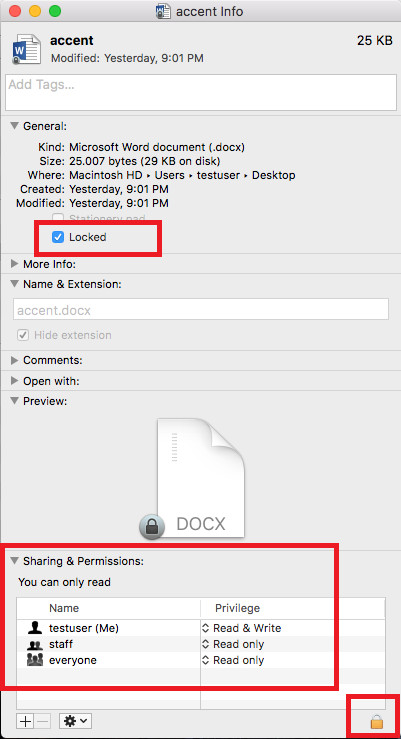
Nota: È importante notare che devi essere il proprietario del file e avere i privilegi di scrittura per rimuovere la modalità di sola lettura. Se hai condiviso il tuo file di lavoro con altre persone che hanno i privilegi di scrittura, anche loro potranno impostare o rimuovere la modalità di sola lettura. Per aggiungere un livello di sicurezza aggiuntivo, puoi impostare una protezione con password per il file Excel. In questo modo, solo le persone che conoscono la password potranno modificare o rimuovere la modalità di sola lettura del file.
Soluzione 2: Rimuovere il simbolo Slash durante il salvataggio
È stato osservato che i file di Excel diventano automaticamente in sola lettura se viene utilizzato il simbolo "/" durante il salvataggio del file. Rimuovere il simbolo slash risolverà il problema di sola lettura in Excel per Mac. Ecco come puoi fare:
Passo 1: Fai clic su "File > Salva con nome".
Passo 2: Salva il file senza il simbolo slash come mostrato nell'immagine.
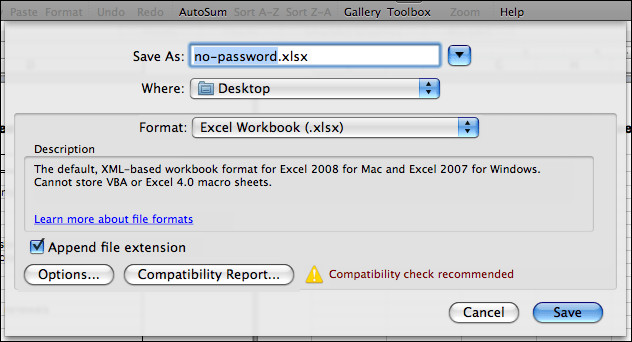
Soluzione 3: Rimozione dell'opzione di sola lettura consigliata in Excel Mac
Microsoft Excel ha anche una funzione integrata per impostare e rimuovere l'opzione di sola lettura, assicurati che sia disattivata se desideri disabilitare la protezione. Ecco come rimuovere facilmente la sola lettura in Excel Mac:
Passo 1: Apri il file di Excel per il quale desideri disabilitare la sola lettura.
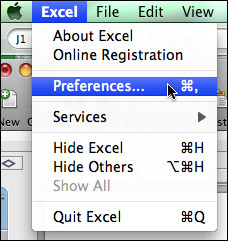
Passo 2: Fai clic su "Excel" nella barra dei menu in alto.
Passo 3: Fai clic sull'opzione "Preferenze", si aprirà un menu delle preferenze.
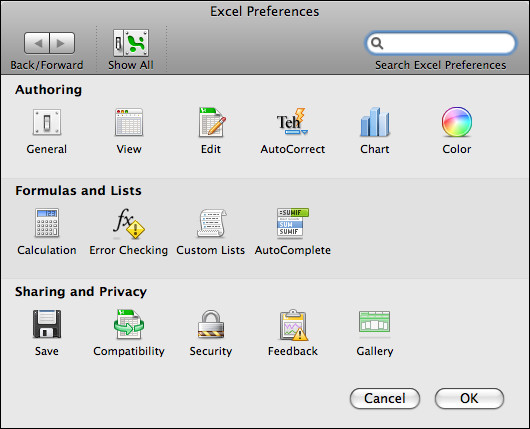
Passo 4: Fai clic su "Sicurezza" sotto la sezione "Condivisione e privacy".
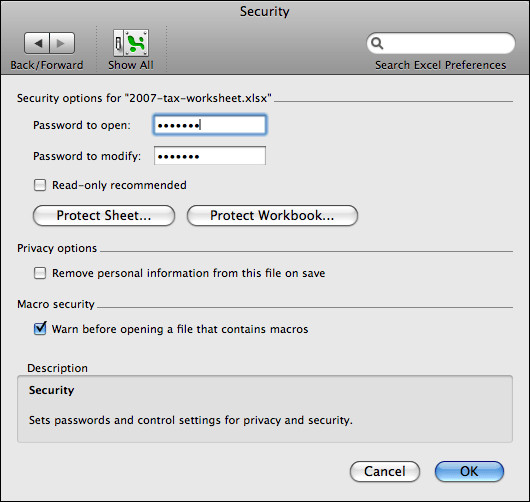
Passo 5: Vedrai una nuova schermata in cui puoi deselezionare la casella di controllo "Consigliato solo lettura".
Passo 6: Ora salva il file ed esci dal programma.
Ho discusso alcuni dei metodi più comuni che puoi utilizzare per disabilitare la protezione in sola lettura per i file di Microsoft Excel su Mac. È importante notare che queste soluzioni non rimuovono la protezione con password dai file di Microsoft Excel. Per rimuovere la password di crittografia, dovrai utilizzare altre approcci. Di seguito ho consigliato un programma che può essere utilizzato per bypassare facilmente la protezione con password per tutte le versioni di fogli di lavoro e cartelle di lavoro di Microsoft Excel.
Suggerimento extra: Come sbloccare i file di Excel
Se sai come risolvere il problema di sola lettura di Excel per Mac, ma non sai come sbloccare i file di Microsoft Excel nel caso in cui tu dimentichi la password, puoi utilizzare un tool completo per lo sblocco dei file di Excel che abbiamo consigliato di seguito.
PassFab for Excel è uno strumento per lo sblocco delle password di file di Excel che può essere utilizzato per sbloccare le password per l'apertura e per la modifica. Questo metodo funziona per quasi tutte le versioni dei file di Microsoft Excel. Può sbloccare facilmente la tua password utilizzando attacchi di forza bruta, supportando 3 diversi tipi di tecniche di forza bruta. È in grado di sbloccare sia i fogli di lavoro che i fogli di calcolo e supporta l'accelerazione delle CPU e delle GPU multi-core per una maggiore velocità di sblocco. Di seguito ti spiego come utilizzare questo programma per sbloccare i file di Excel:
Passaggio 1: Apri il programma.
Passaggio 2: Vedrai l'interfaccia sottostante, ora fai clic su "Aggiungi" per importare per importare il foglio di calcolo Excel di cui desideri recuperare la password.
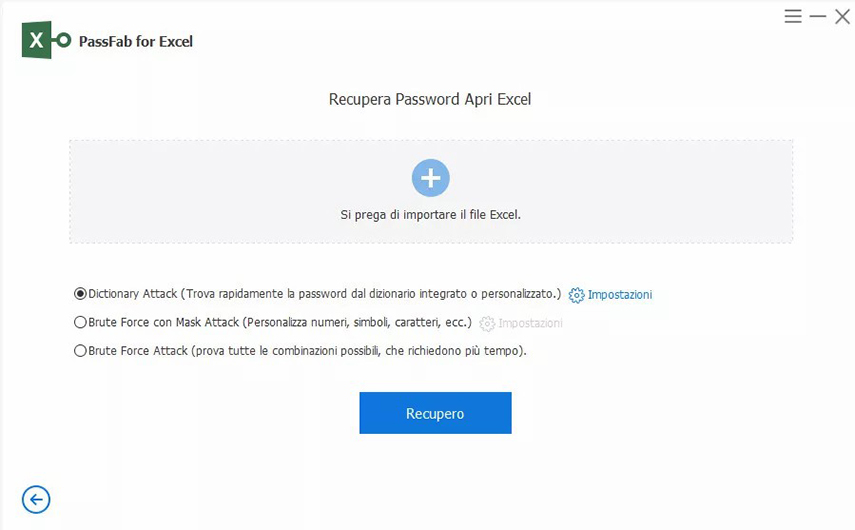
Passaggio 3: Ci sono 3 tipi di attacco disponibili: forza bruta, forza bruta con maschera, forza bruta con dizionario. Scegli il tipo di attacco e imposta i parametri di conseguenza.
Nota: L'attacco con dizionario può essere utilizzato quando si dispone già di un file dizionario, l'attacco con maschera di forza bruta consente di scoprire la password con ciò che si ricorda, l'attacco di forza bruta proverà tutte le combinazioni per sbloccare la password.
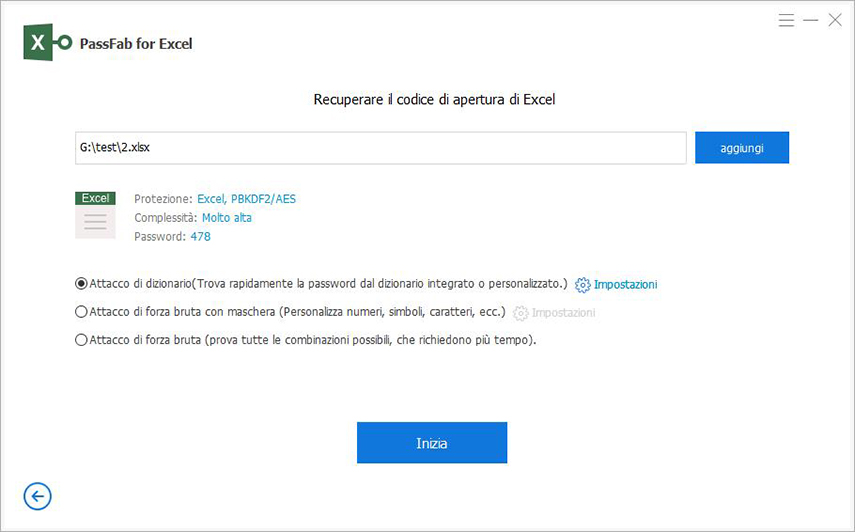
Passaggio 4: Fare clic su "Avvia", ciò avvierà l'attacco di forza bruta, che potrebbe richiedere del tempo a seconda della lunghezza e della complessità della password.
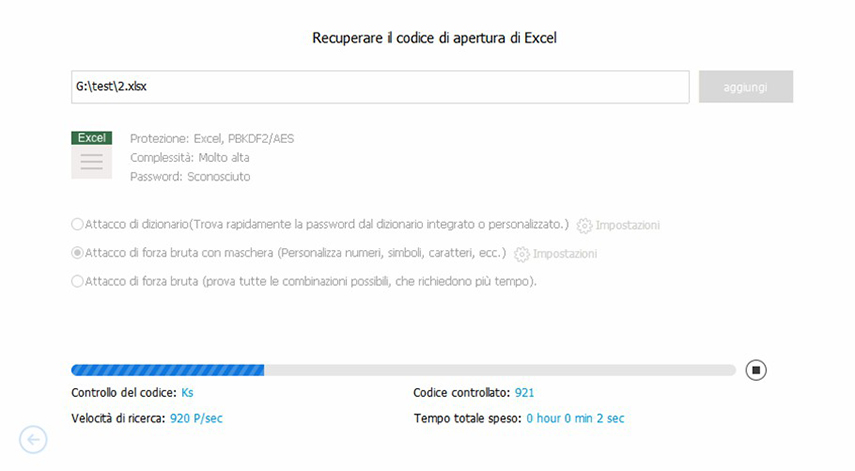
Passaggio 5: Una volta completato l'attacco, la password verrà scoperta e verrà visualizzata una finestra con la password.
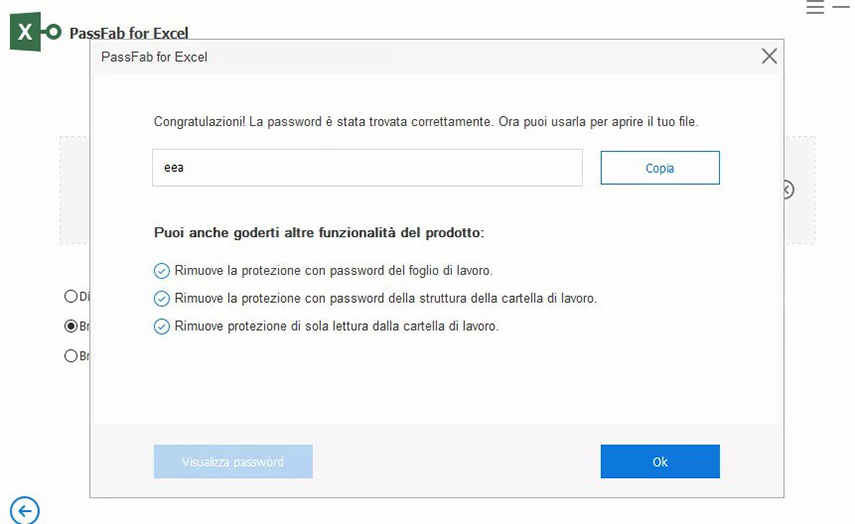
Conclusione
Queste sono alcune delle migliori soluzioni che puoi utilizzare per disattivare le impostazioni in sola lettura per diverse versioni dei file di Microsoft Excel. Inoltre, ho anche consigliato un ottimo programma che si occupa della protezione con password e può aggirare la sicurezza nel caso tu abbia dimenticato la password. Puoi provare le soluzioni fornite in questa guida per risolvere i problemi di protezione in sola lettura.